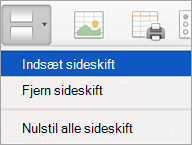Når du udskriver, vises sideskift automatisk, hvor indholdet på en ark "sideskift" eller fortsætter til næste side. I normal visning vises de som stiplede vandrette og lodrette streger. I sidelayoutvisningen vises de som tomme mellemrum mellem siderne. Du kan justere, hvor automatiske sideskift skal forekomme, og tilføje dine egne sideskift manuelt. Du kan også fjerne manuelle sideskift, men du kan ikke fjerne automatiske sideskift. Du kan dog justere kolonnebredder eller margener eller skalere arkstørrelsen, så den passer til indholdet på færre sider.
Sideskift vises i visningen Sidelayout.
Få vist sideskift
Sådan får du vist sideskift ved hjælp af Vis sideskift:
-
På statuslinjen skal du vælge knappen Vis sideskift .
-
Eller vælg fanen Vis , og vælg derefter knappen Vis sideskift .
Indsætte et vandret eller lodret manuelt sideskift
-
Gør et af følgende:
Hvis du vil indsætte
Skal du
Vandret sideskift
Markér den række, der er under den række, hvor siden skal skiftes.
Lodret sideskift
Markér den kolonne, der er til højre for den kolonne, hvor siden skal skifte.
-
Vælg Sideskift i gruppen Sideopsætning under fanen Sidelayout, og vælg derefter Indsæt sideskift.
Flytte et sideskift
-
I menuen Vis skal du vælge Vis sideskift.
-
Placer markøren på sideskiftlinjen, indtil markøren ændres til en
Bemærk!: Når du flytter et automatisk sideskift, ændres det til et manuelt sideskift. Manuelle sideskift justeres ikke automatisk.
Fjerne et manuelt sideskift
-
Gør et af følgende:
Hvis du vil fjerne et
Skal du
Vandret sideskift
Vælg rækken under sideskiftet.
Lodret sideskift
Vælg kolonnen til højre for sideskiftet.
-
På fanen Sidelayout i gruppen Sideopsætning skal du vælge Skift og derefter vælge Fjern sideskift.
Fjerne alle manuelle sideskift
-
På fanen Sidelayout i gruppen Sideopsætning skal du vælge Skift og derefter vælge Nulstil alle sideskift.
Har du brug for mere hjælp?
Du kan altid spørge en ekspert i Excel Tech Community eller få support i community'er.
Se også
Skaler arkstørrelsen til udskrivning i Excel til Mac